Je iPhone is misschien wel de beste camera die je ooit hebt gehad. Hij is altijd bij je, heeft een enorme zoeker en kan in een handomdraai prachtige foto's maken. Maar nog beter dan dat, je iPhone-camera biedt ook een reeks verschillende opnamemodi die je kunt gebruiken.
Van slowmotionvideo's tot panoramische landschappen, we verkennen alle verschillende cameramodi op je iPhone en leggen uit wat ze doen en hoe je ze kunt gebruiken.
Aan het einde van deze handleiding weet u hoe u elke iPhone-cameramodus als een professional kunt gebruiken.
Inhoud
- Verwant:
- Hoe u de cameramodus op uw iPhone kunt wijzigen
- Fotomodus op de iPhone-camera
- Portretmodus op de iPhone-camera
- Pano-modus op de iPhone-camera
- Videomodus op de iPhone-camera
- Slo-Mo-modus op de iPhone-camera
- Time-Lapse-modus op de iPhone-camera
- Bewerk foto's en video's tot in de perfectie met de Foto's-app
-
Wat is je favoriete iPhone-cameramodus?
- Gerelateerde berichten:
Verwant:
- Bekijk, sorteer en zoek foto's op datum op iPhone en iPad
- iPhone-portretmodus uitgelegd: wat het is en hoe het te gebruiken
- Een complete gids voor het bewerken van foto's op uw iPhone
Hoe u de cameramodus op uw iPhone kunt wijzigen
Voordat we uitleggen wat alle verschillende cameramodi op je iPhone doen, moeten we je eerst laten zien hoe je tussen modi kunt wisselen. Dit is supereenvoudig - je hebt het waarschijnlijk al in het verleden gedaan.
Om de cameramodus van je iPhone te wijzigen:
- Open de Camera app op je iPhone.
- Tik op de modus die je wilt gebruiken onder aan het scherm (of aan de zijkant als je in de liggende modus bent). Uw huidige modus is geel gemarkeerd.
- U kunt ook naar links of rechts over het scherm vegen om snel van de ene modus naar de andere te gaan.
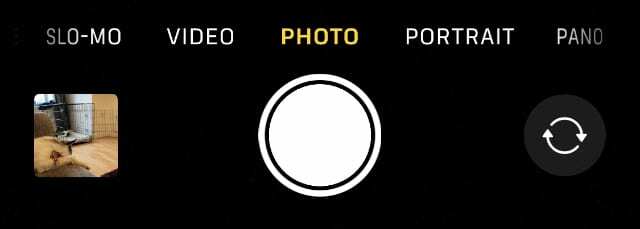
Terwijl je wisselt tussen cameramodi op je iPhone, zie je een nieuwe selectie van opnameknoppen verschijnen rond de randen van het scherm. Druk op pijl om deze bedieningselementen naar wens af te stemmen.
Standaard wordt de Camera-app altijd geopend in de fotomodus. Als u echter wilt dat het wordt geopend in de laatste cameramodus die u in plaats daarvan hebt gebruikt, gaat u naar Instellingen > Camera > Instellingen behouden en inschakelen Camera modus.
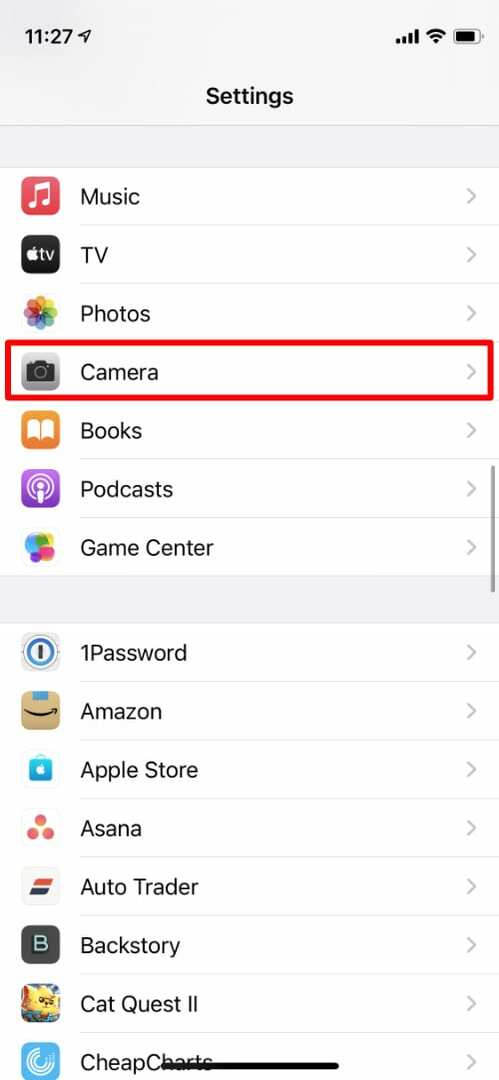
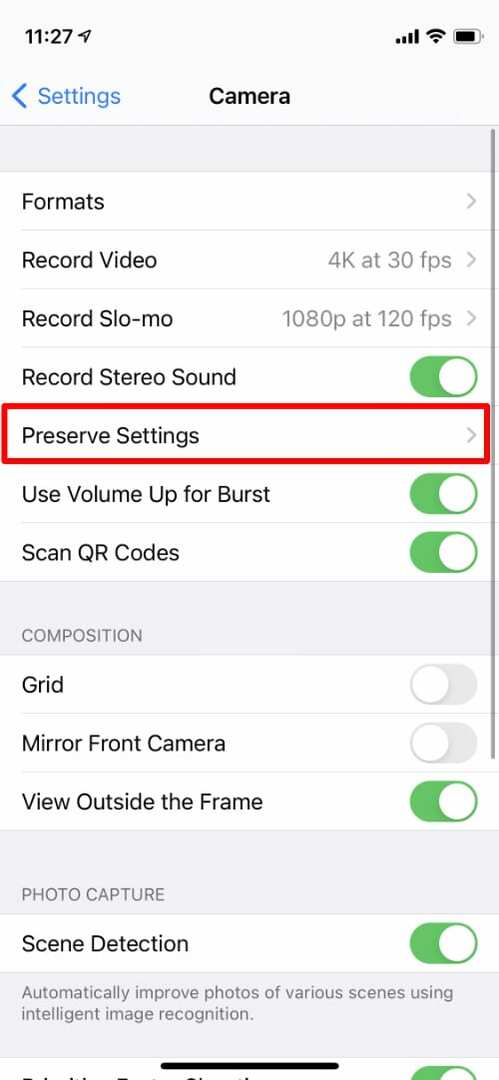
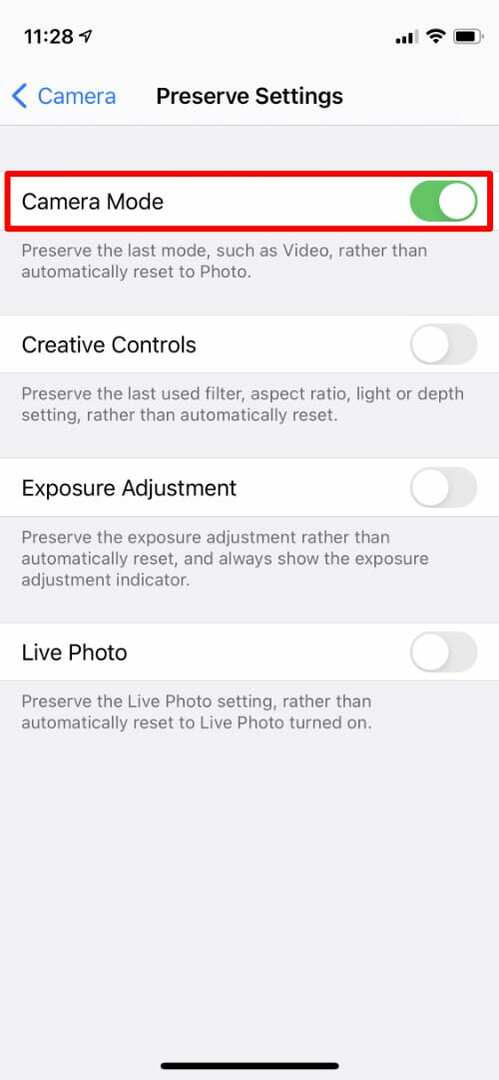
Fotomodus op de iPhone-camera
Fotomodus is de standaardmodus op uw iPhone-camera; het is wat je gebruikt om normale foto's te maken. Je kan ook gebruik de fotomodus om Live Photos te maken als uw apparaat ze ondersteunt.
In de fotomodus zie je een groot wit Luik knop. Tik daarop om een foto te maken.

U kunt ook op de tikken en deze vasthouden Luik knop om een video op te nemen met QuickTake. De video stopt wanneer u uw vinger loslaat, tenzij u naar de slot pictogram om door te gaan met opnemen, zelfs nadat u uw vinger optilt.
Portretmodus op de iPhone-camera
De portretmodus vervaagt de achtergrond van uw foto terwijl het onderwerp scherp blijft om een zogenaamd bokeh-effect te creëren. Dit resulteert in opvallende afbeeldingen waarmee het onderwerp van uw foto (of het nu een persoon, een object of een huisdier is) uit de achtergrond kan springen.

Een camera bereikt traditioneel dit scherptediepte-effect door het diafragma van de lens te veranderen, maar je iPhone gebruikt in plaats daarvan softwaremagie. Slimme algoritmen vinden het onderwerp van uw foto en vervagen vervolgens de achtergrond dienovereenkomstig.
Hierdoor kun je het diafragma (gemeten in f-stops) wijzigen om de wazigheid van de achtergrond te vergroten of te verkleinen.
Je kan ook gebruik de portretmodus op je iPhone om softwareverlichting toe te voegen aan het gezicht van een persoon. Deze lampen kunnen de highlights en schaduwen versterken, waardoor het effect van een studioverlichtingseffect uit het niets ontstaat.
De portretmodus is alleen beschikbaar op de iPhone 7 Plus, iPhone 8 Plus, iPhone X en nieuwer.
Pano-modus op de iPhone-camera
In de Pano-modus kunt u een panoramische foto maken door uw iPhone langzaam opzij te draaien. Het resultaat is een ultrabrede foto die 180 graden of meer van uw omgeving vastlegt.
Dit werkt in wezen door meerdere foto's te maken en ze zo goed aan elkaar te naaien dat je de naden niet kunt zien.
Om de Pano-modus te gebruiken, tikt u op de sluiterknop en volgt u de instructies op het scherm om uw iPhone zijwaarts te bewegen. Het werkt het beste als je op dezelfde plek staat en je hele lichaam opzij draait.
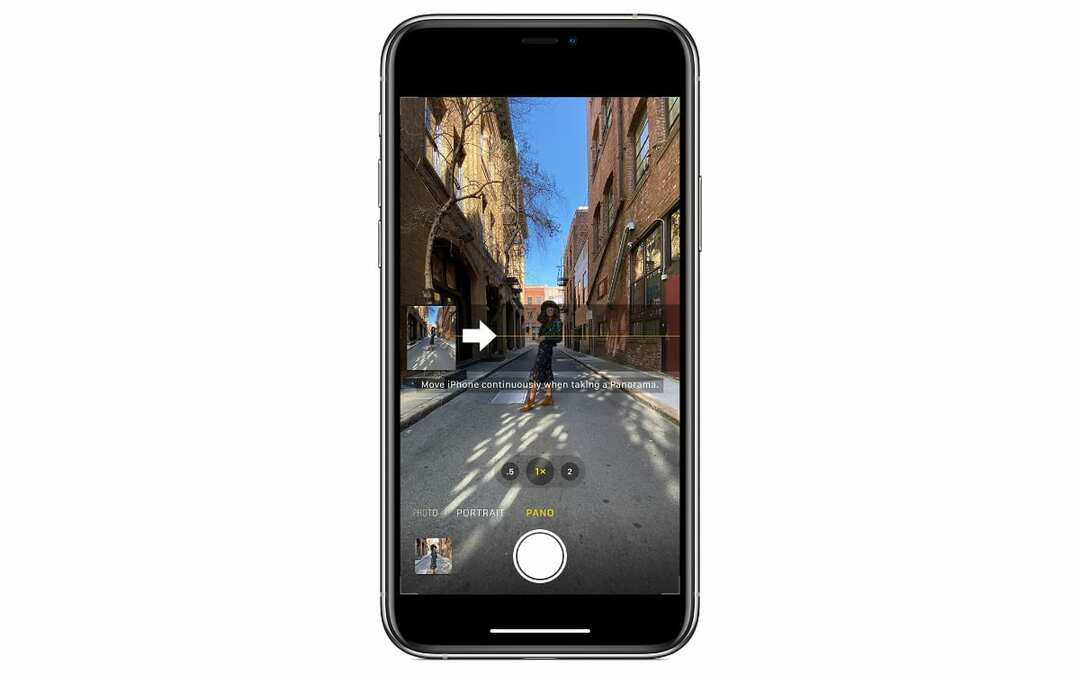
Je iPhone kan je vertellen om langzamer, sneller, omlaag of omhoog te bewegen. Volg de instructies om ervoor te zorgen dat uw iPhone-camera alles vastlegt wat nodig is voor een goed panorama.
Als mensen of objecten bewegen terwijl je erlangs schuift, kunnen ze vervormd lijken op de uiteindelijke foto, dus probeer dat waar mogelijk te vermijden.
Pano-modus legt standaard panoramische foto's van links naar rechts vast, maar u kunt dit omkeren door op de pijl.
U kunt ook een kortere panoramische foto maken door op de Luik knop opnieuw nadat u begint te stoppen waar u bent.
Videomodus op de iPhone-camera
Zoals je zou verwachten, kun je in de videomodus je iPhone gebruiken om video-opnamen te maken. In de videomodus verandert de ontspanknop in een rode dossier knop.
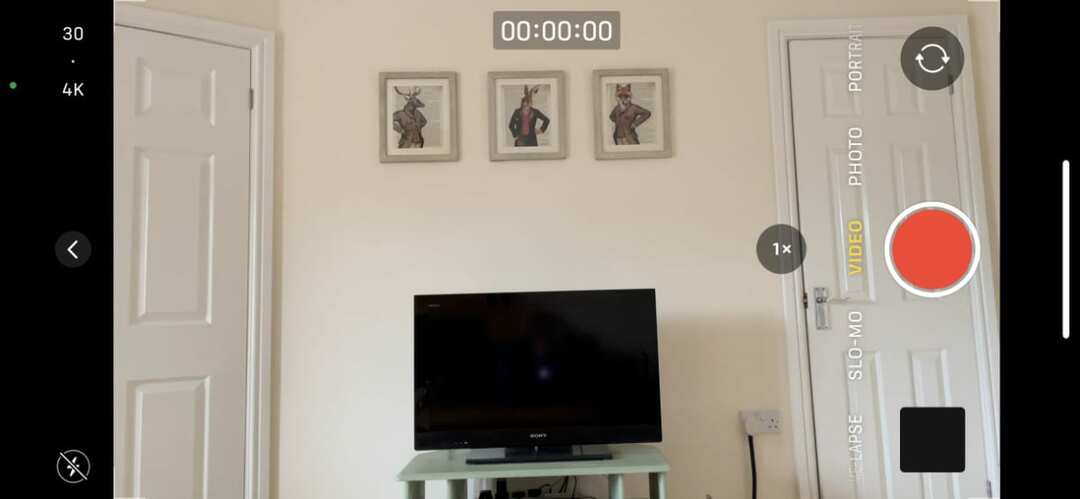
Druk op dossier om de opname te starten en tik er nogmaals op om te stoppen.
Tijdens het opnemen kun je ook op de witte Luik knop die lijkt om een foto te maken zonder uw video-opname te onderbreken.
Er zijn verschillende opties beschikbaar voor de videokwaliteit en framesnelheid, afhankelijk van uw iPhone-model. Je kunt de huidige videokwaliteit en framesnelheid bovenaan het scherm zien; tik op deze opties om ze te wijzigen.
Slo-Mo-modus op de iPhone-camera
Door je iPhone-camera in de Slo-Mo-modus te zetten, kun je een video opnemen en deze vervolgens in slow motion afspelen. U weet dat u zich in de Slo-Mo-modus bevindt aan de witte omtreklijn die rond de dossier knop.
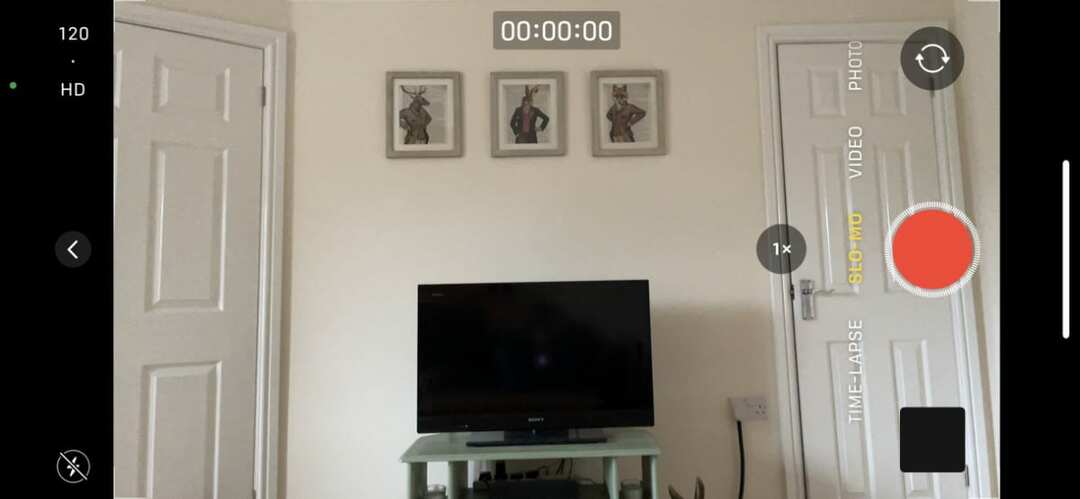
Je kunt video's alleen in slow motion bekijken als je ze afspeelt vanuit je fotobibliotheek.
Hoeveel u uw video kunt vertragen, hangt af van de framesnelheid die u in de Slo-Mo-modus hebt gebruikt. Je kunt dit, samen met de videokwaliteit, bovenaan het camerascherm zien.
Tik op de framesnelheid of videokwaliteit om deze te wijzigen. Welke opties voor u beschikbaar zijn, is afhankelijk van uw iPhone-model.
Time-Lapse-modus op de iPhone-camera
Zie de Time-Lapse-modus als het tegenovergestelde van Slo-Mo. In plaats van de video's die je op je iPhone maakt te vertragen, versnelt de Time-Lapse-modus ze.
U kunt bijvoorbeeld een time-lapse-video opnemen van een zonsondergang die een uur duurt om te filmen, maar die bij het afspelen tot ongeveer 30 seconden versnelt.

Het maakt niet uit hoe lang je originele video duurt, je iPhone versnelt deze meestal tot ongeveer 30 seconden of zo. Dit verschilt enorm van de meeste time-lapse-apps van derden, waarmee je kunt kiezen hoeveel je de resulterende video wilt versnellen.
Helaas biedt iOS geen opties om je te laten kiezen hoeveel je je time-lapse-video wilt versnellen, waardoor het iets minder handig is dan de andere cameramodi op je iPhone.
Bewerk foto's en video's tot in de perfectie met de Foto's-app
Welke cameramodus je ook gebruikt om foto's of video's op je iPhone te maken, je kunt ze tot in de perfectie bewerken met de Foto's-app. Met de bewerkingsopties in Foto's kun je de kleuren aanpassen, de belichting aanpassen, bijsnijden, draaien en verschillende andere wijzigingen aanbrengen in je foto's of video's.
Als iPhone nieuw voor je is, bekijk dan onze gids op hoe de Foto's-app te gebruiken om foto's en video's te bewerken. We leggen alle verschillende tools uit die je tot je beschikking hebt, of laten je zien hoe je de Auto tool om je iPhone foto's voor je te laten bewerken.
Wat is je favoriete iPhone-cameramodus?
Je iPhone biedt veel verschillende manieren om foto's of video's te maken van de wereld om je heen, maar welke is jouw favoriet? Maak je liever video's dan foto's? Of ben je een time-lapse-master? Laat het ons weten in de reacties hieronder!

Dan schrijft zelfstudies en handleidingen voor probleemoplossing om mensen te helpen het meeste uit hun technologie te halen. Voordat hij schrijver werd, behaalde hij een BSc in geluidstechnologie, hield hij toezicht op reparaties bij een Apple Store en gaf hij zelfs Engelse les in China.